Advertentie
Vergrendel je je Android-smartphone of -tablet wanneer je deze niet gebruikt? Zo niet, dan neem je een risico. Het instellen van de beveiliging van het vergrendelscherm is eenvoudig, zo erg zelfs dat je je na het lezen afvraagt waarom je het in het verleden niet serieuzer hebt genomen ...
Het belang van vergrendelingsschermbeveiliging
Beveiliging van het vergrendelscherm is van vitaal belang voor de bescherming van de persoonlijke gegevens op je telefoon - en laten we eerlijk zijn, je hebt er waarschijnlijk veel op.
Om te beginnen uw naam: als u een Google-account hebt ingesteld op uw Android-apparaat, is uw naam, e-mailadres en zelfs toegang tot uw betalingsgegevens in de Play Store open. Hoewel niemand uw PayPal-adres, creditcardnummer of bankpincode zou moeten kunnen achterhalen (tenzij u dwaas ze als contacten hebt opgeslagen), kan diefstal van uw telefoon resulteren in een grote rekening voor apps (en dat is voordat we kijken naar de dreiging van in-app aankopen en dergelijke veroorzaakt door kinderen die smartphonegames spelen met of zonder hun ouders) kennis).
Zelfs als uw naam op de een of andere manier verborgen is, staan uw contacten voor sociale netwerken waarschijnlijk in uw adresboek of vermeld op Facebook; alleen deze app kan een onderzoekende geest veel over u vertellen, niet alleen uw naam maar ook uw relaties en mogelijk zelfs uw adres.
E-mailinboxen bevatten vaak persoonlijke gegevens en documenten; dat geldt ook voor cloudopslagaccounts. Als freelance schrijver gebruik ik veel Dropbox en Box.net, dus als de beveiliging van mijn telefoon op het slotscherm in het gedrang komt, kan mijn hele carrière mogelijk binnen enkele seconden worden verwijderd.
Voeg alles toe, van online winkel-apps tot relaties waar u misschien over wilt zwijgen en al snel wordt duidelijk hoe belangrijk de beveiliging van het vergrendelscherm echt is.
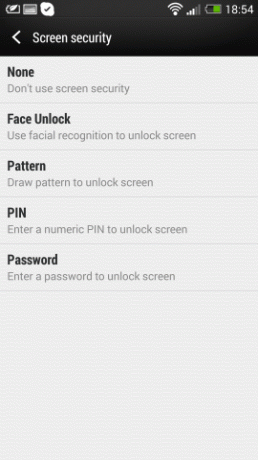
In de loop der jaren zijn er verschillende opties geweest voor smartphone beveiliging, van slotpatronen tot foto's tot gezichtsherkenning. De veiligste optie is de pincode, met name een pincode die langer is dan de gebruikelijke vier cijfers.
Een slotpatroon gebruiken versus geen slotpatroon gebruiken
Je leest misschien dit denken "hah, nee bedankt MakeUseOf, mijn Android is beveiligd met een vergrendelingsschermpatroon - mijn telefoon is onneembaar!"
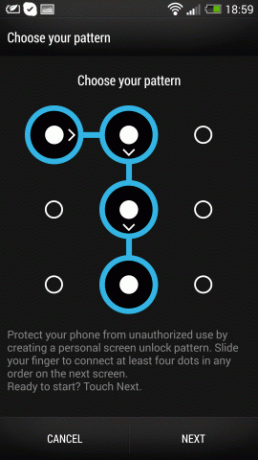
Waar we waarschijnlijk op zouden reageren: uw vingers laten vet achter op het scherm. Een kind kan het patroon van uw vergrendelscherm bepalen, tenzij u uw scherm elke keer dat u uw telefoon achterlaat schoonveegt. Natuurlijk, als uw telefoon was gestolen, had u het scherm waarschijnlijk niet van tevoren gewist - als u dat wel had gedaan, had u misschien voorkomen dat het in de eerste plaats werd gestolen, in plaats van dat u uzelf gebruikte Prey of een vergelijkbare gestolen app voor het volgen van smartphones De 7 beste Android-antidiefstal-apps om uw apparaat te beschermenAls je Android-telefoon wordt gestolen, heb je een manier nodig om hem terug te krijgen. Dit zijn de beste anti-diefstal-apps voor Android. Lees verder .

Patroonrasters op het vergrendelscherm zijn oud. Ze zijn mooi, ze zijn ingenieus, maar ze zijn gemakkelijk te kraken. Het enige echte alternatief voor het wiebelen met je vinger om het scherm van je Android om je telefoon te vergrendelen en te ontgrendelen, is het gebruik van een app als Picture Password Lockscreen. In plaats van je telefoon te ontgrendelen met een raster, kun je met deze app een afbeelding op volledig scherm kiezen, waarop je een paar kleine gebaren maakt. Omdat de tikken en vegen overal op het touchscreen kunnen zijn, zullen ze veel minder snel in de war raken voor een duidelijk ontgrendelingspatroon. Precisie is echter van het grootste belang - gelukkig kunt u een pincode instellen als back-upontgrendelingsmethode om te voorkomen dat u wordt buitengesloten van uw telefoon!
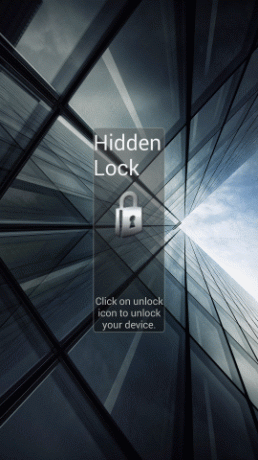
Als u een extra beschermingslaag wilt over uw standaardvergrendelingsscherm, kunt u de Hidden Lock-app toevoegen. Dit verbergt in feite uw vergrendelingsscherm en geeft een afbeelding weer van het laatste scherm dat u hebt geopend, waardoor het lijkt alsof uw telefoon momenteel is ontgrendeld. Hidden Lock gebruikt een verborgen ontgrendelknop, waarvan u de positie moet onthouden om toegang te krijgen. Tijdens gebruik verschijnt uw vergrendelde display ontgrendeld!
Gebruik geen vergrendelscherm-widgets
Toen Android widgets voor vergrendelschermen introduceerde, was er verrassend weinig ophef over de mogelijke beveiligingsinbreuken die een dergelijke functie mogelijk maakt.
Door toegang te geven tot belangrijke delen van je telefoon - zoals cloudopslag of een e-mailaccount - terwijl het apparaat is vergrendeld, de vergrendelscherm-widgets omzeilen de noodzaak van enige beveiliging in de eerste plaats.
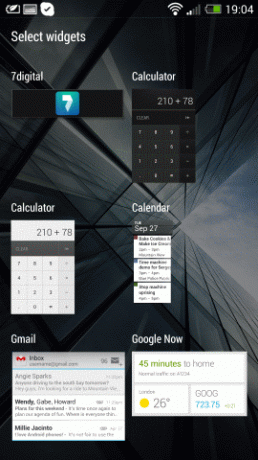
Omdat er geen native interface is om vergrendelscherm-widgets uit te schakelen tot de veelzijdige Android 4.4 7 redenen waarom u wilt upgraden naar Android NougatAls je erover denkt om de sprong naar Android 7.0 Nougat te maken, kunnen deze functies je misschien overtuigen. Lees verder (hoewel voor sommige apparaten de camera nog steeds kan worden ingeschakeld), kunt u het beste de Lockscreen Policy-app voor Android 4.2 en 4.3 installeren.
Het ding met widgets op het vergrendelscherm is natuurlijk dat ze zo handig zijn, zodat je snel toegang hebt tot de belangrijkste functies zonder de telefoon te ontgrendelen en de vereiste app te openen. U moet een beslissing nemen op basis van hoe vaak u de widgets gebruikt.
Voorkom "Friendly Fire" - Vergrendel uw foto's
Ben je geneigd om je telefoon met mensen te delen om een bijzonder indrukwekkende of schattige foto te delen?
Als dat zo is, ben je misschien een beetje verontrust wanneer ze door je andere snaps gaan bladeren, je wederhelft bewonderen of zelfs de meldingsbalk naar beneden slepen. Het is nogal onbeleefd om te doen, aangezien ze alleen een foto zouden moeten bewonderen, maar het gebeurt.
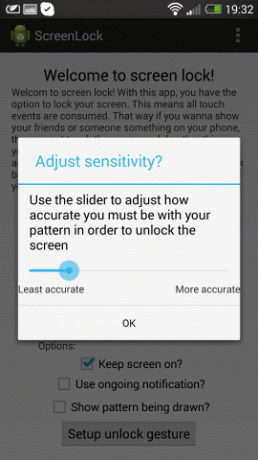
Er is echter een manier om dit te omzeilen. Screen Locker is een gratis niet-winkel-app waarmee je het scherm in elke app kunt vergrendelen, waardoor het scherm zichtbaar maar niet-reagerend blijft totdat een patroon wordt ingevoerd. Het scherm vergrendelen is mogelijk door de zoekknop ingedrukt te houden of op een melding te tikken. U kunt nu foto's laten zien zonder dat de rest van uw galerij wordt verkend!
Screen Locker kan worden gedownload van de speciale XDA-Developers.com thread.
Houd uw telefoon veilig!
Er zijn alternatieven voor pincodes en patronen; u kunt bijvoorbeeld de Face Unlock-tool gebruiken in Android Jelly Bean en hoger (wat helaas minder veilig is dan een patroon, pincode of wachtwoord, hoe indrukwekkend het ook klinkt). U kunt FaceLock ook installeren om individuele apps op uw telefoon te vergrendelen, waardoor het apparaat voor noodgevallen ontgrendeld blijft.
Waarschijnlijk is de beste oplossing echter om uw telefoon te allen tijde veilig in uw zak te houden. Op deze manier zal niemand op zoek gaan naar vlekken op het scherm en je wachtwoord raden, of zelfs toegang krijgen tot vergrendelscherm-apps terwijl ze proberen je telefoon te ontgrendelen. In het geval van overvallen heb je in ieder geval al tracking- en afstandsbediening-apps geïnstalleerd om je telefoon te vergrendelen of te wissen. Sterker nog, je zou het zelfs kunnen identificeer de man die je Android heeft gestolen Identificeer de man die uw telefoon, tablet of laptop heeft gestolenNadat we honderden dollars hebben uitgegeven aan smartphones, tablets, laptops en desktops, proberen we allemaal waakzaam te zijn als het om dieven gaat. In de meeste gevallen kun je zonder problemen door een straat lopen; meest... Lees verder .
Als u uw telefoon niet kunt beveiligen, gebruik dan in ieder geval een pincode voor het vergrendelingsscherm in plaats van een patroon. Totdat bekwame vingerafdrukscanners de norm worden op Android, is dit de veiligste optie, vooral als u een pincode kiest die langer is dan vier cijfers.
Wat is uw favoriete beveiligingsmethode voor het vergrendelscherm? Laat het ons weten, vooral als je een app gebruikt die we hebben gemist!
Afbeelding tegoed: PlaceIt.net
Christian Cawley is adjunct-redacteur voor beveiliging, Linux, doe-het-zelf, programmeren en technische uitleg. Hij produceert ook The Really Useful Podcast en heeft uitgebreide ervaring met desktop- en softwareondersteuning. Christian is een medewerker van het Linux Format-tijdschrift en is een Raspberry Pi-knutselaar, Lego-liefhebber en retro-gamingfan.


